OpenSUSE war einst eine hochkarätige deutsche Distribution und schneidet in DistroWatch-Rankings immer noch gut ab, obwohl es nicht mehr so beliebt ist wie früher. Modern openSUSE unterstützt zwei separate Varianten: Tumbleweed, das modernste Software in einem Rolling-Release-Modell bietet, und Leap, das einem typischen statischen Verteilungsmodell folgt.
Voraussetzungen für openSUSE
Um openSUSE auf Ihrem Computer auszuführen, müssen Sie über Folgendes verfügen:
- Ein Computer mit einem 2-GHz-Dual-Core-Prozessor, der eine Prozessorarchitektur in den Familien X86_64, i586, aarch64 oder ppc64le verwendet.
- Mindestens 2 GB Systemspeicher.
- Eine Festplatte mit mindestens 40 GB frei.
- Ein Installationsmedium (Netzwerkzugriff, DVD-Laufwerk oder USB-Anschluss).
Laden Sie openSUSE herunter
OpenSUSE installieren
Laden Sie das entsprechende ISO-Image für Ihre bevorzugte Variante und Systemarchitektur herunter. Brennen Sie die ISO auf USB oder DVD.
Benötigen Sie ein ISO-Image auf einem USB-Laufwerk? Hier erfahren Sie, wie es geht
Starten Sie den Computer neu und verwenden Sie das Installationsmedium als Startquelle.
So booten Sie von einem USB-Stick
Befolgen Sie die Schritte im Installationsprogramm. Das moderne openSUSE-Installationsprogramm bietet ein grafisches Installationsprogramm mit einer schrittweisen Herangehensweise an den Installationsprozess.
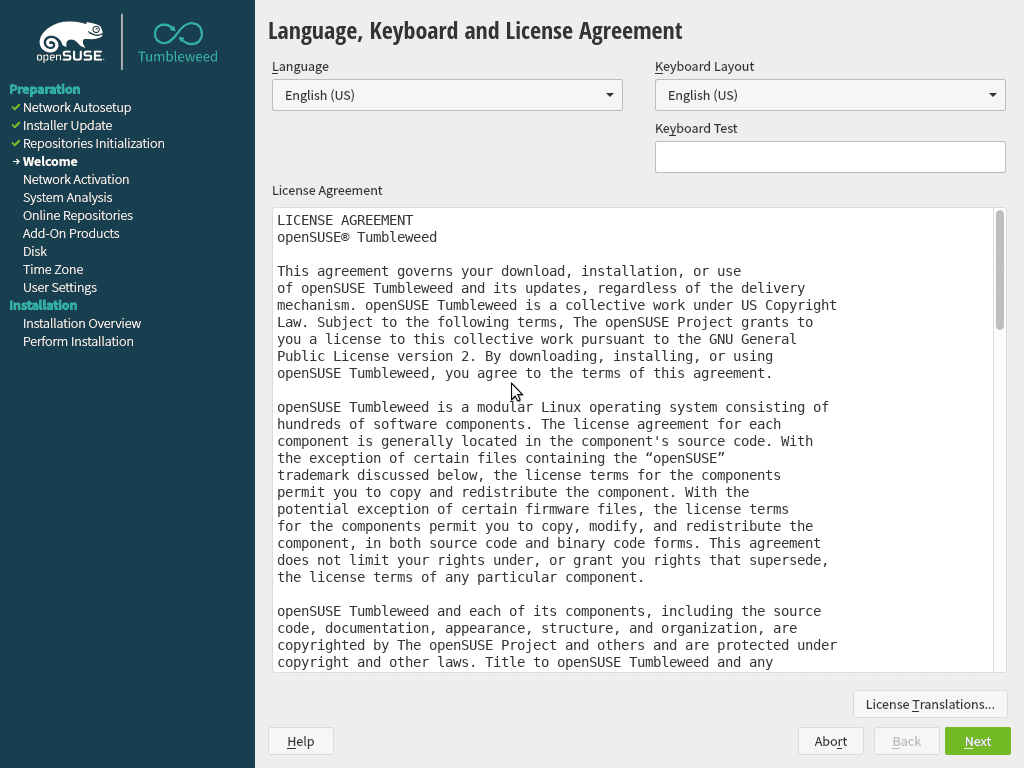
Das Installationsprogramm ähnelt jeder anderen Linux-Distribution. Einige bemerkenswerte Abweichungen sind:
- Systemanalyse: Dieser Schritt sucht nach einer Netzwerkverbindung und fordert Sie auf, während des Installationsvorgangs Online-Repositorys hinzuzufügen. Es steht Ihnen weiterhin frei, openSUSE ohne Netzwerkverbindung zu installieren. Wenn Sie jedoch eine Verbindung herstellen, müssen Sie das Betriebssystem nicht installieren und es nach der vollständigen Installation sofort patchen.
- Online-Repositories: Das Installationsprogramm fordert einen Systemrollenbildschirm auf, der verschiedene Rollen für den Computer bietet. Wählen Sie eine Desktop-Version mit KDE Plasma, GNOME oder Xfce aus oder verwenden Sie einen Bare-Bones-Desktop, einen Server oder ein Transaktionsserverprofil. Die meisten Leute wählen einen Desktop mit Ihrer bevorzugten Desktop-Umgebung.
- Festplatten: Wenn Sie openSUSE so einstellen, dass es auf einem Teil einer Festplatte funktioniert, verwenden Sie die Guided Setup-Funktion oder starten Sie das Expert Partitioner-Tool. Wenn Sie es auf einer gesamten Festplatte installieren, ist es normalerweise in Ordnung, den Computer standardmäßig partitionieren zu lassen. Lassen Sie die Standardeinstellung wie dargestellt funktionieren, wenn Sie in einer Umgebung mit virtuellen Maschinen wie Hyper-V oder OpenBox installieren.
Verfahren nach der Installation
Starten Sie nach Abschluss des Installationsprogramms Ihre neue openSUSE-Distribution neu. Konfigurieren Sie bei Bedarf Ihr Netzwerk, installieren Sie relevante Updates und passen Sie Ihre Desktop-Umgebung an Ihre Vorlieben an.

